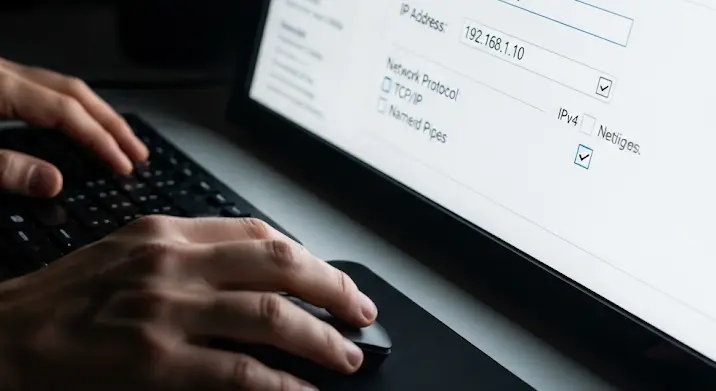
Üdv mindenkinek! Ha most vágsz bele az SQL Server telepítésébe, vagy éppen a kapcsolat beállításával küszködsz, akkor jó helyen jársz. Ebben a cikkben részletesen bemutatom, hogyan válthatod le a localhost-ot konkrét IP-címre, és hogyan határozhatod meg ezt az IP-címet. Legyen szó fejlesztői környezetről vagy éles rendszerről, a helyes kapcsolatbeállítás elengedhetetlen a zavartalan működéshez.
Miért kell a Localhost-ot lecserélni IP-címre?
A localhost (vagy 127.0.0.1) alapértelmezés szerint a saját gépedre mutat. Ez remek fejlesztői környezetben, ahol az SQL Server és a kliens alkalmazás is ugyanazon a gépen fut. Azonban ha egy másik gépről szeretnél kapcsolódni az SQL Serverhez (például egy kliens alkalmazás egy szerverhez), akkor a localhost nem fog működni. Ilyenkor van szükség a szerver IP-címének használatára.
Egy másik eset, amikor a localhost problémát okozhat, az a hálózati konfiguráció összetettsége. Virtuális gépek, konténerek (pl. Docker) és egyéb hálózati megoldások esetén a localhost nem feltétlenül a várt módon viselkedik. Ebben az esetben a szerver belső vagy külső IP-címe biztosabb megoldást jelent.
Az IP-cím Meghatározása
Az SQL Server telepítés előtt elengedhetetlen, hogy ismerd a szerver gépének IP-címét. Több módszer is létezik ennek kiderítésére:
1. Parancssor (Command Prompt/Terminal)
A leggyakoribb és leggyorsabb módszer a parancssor használata.
- Windows: Nyisd meg a parancssort (Start menü -> keresőbe írd be: „cmd” és nyomj Entert). Írd be a következőt és nyomj Entert:
ipconfig - Linux/macOS: Nyisd meg a terminált. Írd be a következőt és nyomj Entert:
ifconfigvagyip addr
A kapott eredményben keresd meg az Ethernet adaptert (Windows esetén „Ethernet adapter Ethernet”), vagy a hálózati interfészt (Linux/macOS esetén pl. „eth0” vagy „wlan0”). Az ehhez tartozó „IPv4 Address” (vagy „inet” Linux/macOS esetén) jelzi a gép IP-címét.
2. Grafikus Felület (GUI)
A legtöbb operációs rendszeren grafikus felületen is megtekintheted az IP-címet.
- Windows: Nyisd meg a „Vezérlőpultot” (Control Panel) -> „Hálózat és Internet” (Network and Internet) -> „Hálózati és megosztási központ” (Network and Sharing Center). Kattints a hálózati kapcsolatod nevére, majd a „Részletek” (Details) gombra. Az „IPv4 Address” mezőben találod az IP-címet.
- Linux (pl. Ubuntu): Nyisd meg a „Settings” (Beállítások) alkalmazást -> „Network” (Hálózat). Itt megtalálod az IP-címet a hálózati kapcsolatod információi között.
- macOS: Nyisd meg a „System Preferences” (Rendszerbeállítások) -> „Network” (Hálózat). Válaszd ki a hálózati interfészt, és itt láthatod az IP-címet.
Az SQL Server Konfigurálása az IP-cím Használatára
Miután megszerezted az IP-címet, konfigurálnod kell az SQL Servert, hogy fogadja a kapcsolatokat ezen az IP-címen keresztül. Ehhez a SQL Server Configuration Manager-t fogjuk használni.
- Nyisd meg az SQL Server Configuration Manager-t (Start menü -> keresőbe írd be: „SQL Server Configuration Manager”).
- A bal oldali panelen navigálj a „SQL Server Network Configuration” -> „Protocols for MSSQLSERVER” (vagy a példányod neve) elemhez.
- A jobb oldali panelen ellenőrizd, hogy a „TCP/IP” protokoll engedélyezve van-e. Ha nem, engedélyezd (jobb klikk -> „Enable”).
- Kattints duplán a „TCP/IP” protokollra, hogy megnyisd a tulajdonságait.
- Menj a „IP Addresses” fülre. Itt beállíthatod, hogy az SQL Server mely IP-címeken figyeljen a bejövő kapcsolatokra.
- Görgess le az „IPAll” részhez. Itt megadhatod az IP-címedet az „IP Address” mezőben. Ha a szerver dinamikus IP-címet használ (nem ajánlott éles környezetben), hagyd üresen, vagy állítsd be a „Listen All” opciót „Yes”-re. Az „TCP Port” mezőben általában a 1433-as port van beállítva, ami az SQL Server alapértelmezett portja.
- Kattints az „OK” gombra.
- Indítsd újra az SQL Server szolgáltatást, hogy a változások érvénybe lépjenek. A bal oldali panelen navigálj a „SQL Server Services” elemhez, jobb klikk a „SQL Server (MSSQLSERVER)” (vagy a példányod neve) szolgáltatásra, és válaszd az „Restart” opciót.
Kapcsolat Tesztelése
A konfiguráció után fontos, hogy teszteld a kapcsolatot a kliens gépről.
- Használd az SQL Server Management Studio (SSMS)-t vagy egy másik SQL klienst.
- A „Server name” (Szerver neve) mezőbe írd be a szerver IP-címét, majd a portszámot (pl. 192.168.1.100,1433). Ha az alapértelmezett 1433-as portot használod, a portszámot elhagyhatod (pl. 192.168.1.100).
- Add meg a felhasználónevet és jelszót, és kattints a „Connect” (Kapcsolódás) gombra.
Ha a kapcsolat sikeres, akkor gratulálok! Sikeresen lecserélted a localhost-ot IP-címre és helyesen konfiguráltad az SQL Servert.
Összegzés
Ebben a cikkben végigvettük, hogy miért fontos a localhost lecserélése IP-címre az SQL Server telepítése során, hogyan lehet meghatározni az IP-címet, és hogyan kell konfigurálni az SQL Servert, hogy fogadja a kapcsolatokat ezen az IP-címen keresztül. Remélem, ez a cikk segített a probléma megoldásában. Sikeres adatbázis-kezelést kívánok!
